这是一篇帮助初学者快速入门 Markdown 的文章,看完此篇,你应该就可以使用 Markdown 写出格式规范的文章了。
什么是 Markdown#
Markdown 是一种可标记语言,通过简单的标记,可以将纯文本内容转为内容丰富的 HTML 网页,实现字体加粗,链接,插入图片等等纯文本无法实现的功能。
Markdown 类似编程语言,需要先编写,然后通过渲染器把 Markdown 源文件转为内容丰富 的 HTML 网页(类似于编程语言的编译器,把一种语言翻译为另外一种语言)。
Markdown 优点#
采用 Markdown 生成的文档,格式规范,清晰明了,避免了纯文本文件无法对文本格式进 行控制的尴尬,是书写技术文档的最佳选择之一。同时,Markdown 又不像网页那样复杂, 仅仅使用简单的语法,就能生成丰富的内容,这也是 Markdown 流行的原因。
Markdown 具体语法#
本部分介绍常用的 Markdown 语法,由于 Markdown 类似编程语言,因此对书写格式有一 定要求,符合要求才能生成想要的结果,书写时候一定要遵循规范。
标题(heading)#
Markdown 中的标题采用 # 来标志,# 后面跟具体的标题文本。# 的个数代表标题
级别:1 个 # 代表一级标题,2 个 # 代表二级标题,以此类推。
注意点#
#与标题的文本之间,需要留一个空格,否则可能无法正常渲染为标题样式- 标题级别不要太多,五六级标题与正文文本字体大小区别已经不大,因此意义也不大
效果展示与源代码#
源代码:
# 一级标题
## 二级标题
### 三级标题
#### 四级标题
##### 五级标题
###### 六级标题
生成的标题效果为:
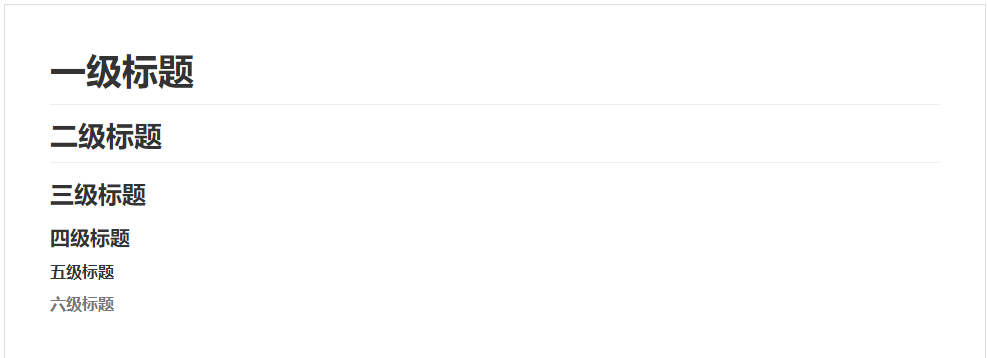
列表#
Markdown 中的列表,分为有序列表以及无序列表两种。
- 对于有序列表,使用数字开头,后面跟
.(英文的句号),空格,后面写上该步骤内容。 - 对于无序列表,使用
+或者-开头,空格,后面写具体内容。
你也可以创建多级嵌套列表,在某一级别下另起一行,缩进四个空格开始更低级别。
注意点#
- 列表项前面需要空一行,否则某些 Markdown 渲染器无法正常识别列表
- 列表标志后面需空格
效果展示与源代码#
源代码:
1. 有序列表,这是步骤一
1. 步骤 1.1
1. 步骤 1.1.1
2. 步骤 1.1.2
3. 步骤 1.1.3
2. 步骤 1.2
3. 步骤 1.3
2. 有序列表,这是步骤二
1. 步骤 2.1
2. 步骤 2.2
3. 有序列表,这是步骤三
+ 车
+ 汽车
+ BMW
+ BYD
+ 火车
+ 普通列车
+ 动车
+ 高铁
+ 自行车
+ 动物
+ 猴子
+ 骆驼
+ 大象
+ 人
+ 白人
+ 黑人
+ 非洲黑人
+ 美洲黑人
+ 亚洲黑人
+ 黄人
生成的列表效果如下图:
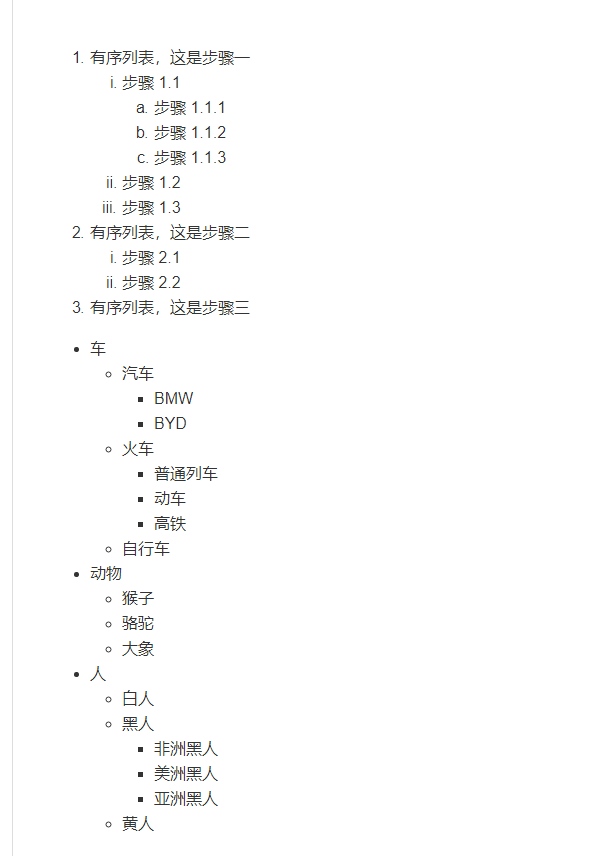
强调与着重表示#
要使用斜体,可以使用一对 * 或者 _包围要斜体的文字;要加粗文字,使用两对 * 或者 _ 包围文字。
如何既斜体又加粗文字?* 与 _ 交替使用即可,像这样 ,或者 这样 。
以上文字源代码为:
要使用*斜体*,可以使用一对 `*` 或者 `_`包围要斜体的文字;要**加粗文字**,使用两对 `*` 或者 `_` 包围文字。
如何既斜体又加粗文字?`*` 与 `_` 交替使用即可,*__像这样__* ,或者 _**这样**_ 。
注意点#
- 使用
_进行斜体或者着重表示,可能需要和周围文字之间加上空格,否则无法正常渲 染,建议使用*
链接#
可以给文字加上链接,链接的格式为 [](),方括号内填写希望显示的文字,圆括号内填
写该文字具体链接的网页地址。
例如,我们不可以访问谷歌和
YouTube。直接书写网页地址也可以,用 <> 包含网页,
像这样,https://www.google.com/。
可以给文字加上链接,链接的格式为 `[]()`,方括号内填写希望显示的文字,圆括号内填写该文字具体链接的网页地址。
例如,我们不可以访问[谷歌](https://www.google.com/)和 [YouTube](https://www.youtube.com)。直接书写网页地址也可以,
用 `<>` 包含网页,像这样,<https://www.google.com/>。
代码块与代码段#
Markdown 中可以写 inline code 以及 code block,inline code 使用一对 ` (
backtick 键)包含,sell = np.sin(time)。code block 使用三个 ` 开始与结
束。
import matplotlib
matplotlib.use('agg')
import matplotlib.pyplot as plt
import numpy as np
print("hello")
for i in range(10):
print(i)
x = np.linspace(0, 4, 100)
y = np.sin(x)
fig, ax = plt.subplots()
ax.plot(x, y)
plt.savefig('test.png')
上述代码块源代码为
```
import matplotlib
matplotlib.use('agg')
import matplotlib.pyplot as plt
import numpy as np
print("hello")
for i in range(10):
print(i)
x = np.linspace(0, 4, 100)
y = np.sin(x)
fig, ax = plt.subplots()
ax.plot(x, y)
plt.savefig('test.png')
```
图片#
可以在 Markdown 中使用图片,格式为 。有两种方式
来引用图片:
- 本地图片:直接写上图片绝对路径或者相对当前 Markdown 文件的相对路径
- 网络图片:直接写上图片链接即可

以上图片对应的源代码如下:

注意点#
如果图片的链接为本地路径,Markdown 文件移动到其它地方,或者分享给他人以后,图片 将不能显示。可以使用一些图床1来存放图片,保 证在哪里都能显示图片。或者,尽量不在 Markdown 里使用图片。
表格#
Markdown 中也可以书写简单的表格:
| 姓名 | 数学 | 语文 |
|---|---|---|
| 张三 | 1 | 2 |
| 李四 | 3 | 4 |
生成上述表格的源代码为:
|姓名|数学|语文|
|---|---|---|
|张三| 1| 2 |
|李四| 3| 4 |
自己手写一个表格比较麻烦和枯燥,可以利用在线的工具,生成 Markdown 格式的表格, 一个不错的网站是 TableGenerator.
任务列表#
某些种类的 Markdown 还支持任务列表语法,例如:
- 吃饭
- [] 睡觉
- 打怪兽
- [] 写作业
- [] 看电影
生成上述任务列表的源代码如下:
- [x] 吃饭
- [ ] 睡觉
- [x] 打怪兽
- [ ] 写作业
- [ ] 看电影
[] 中加上 x 表示某个任务已经完成,否则表示该任务进行中。
Markdown 源文件编辑与预览#
推荐几款编辑与预览的编辑器,VNote,Sublime Text 与 Visual Stuido Code
Vnote#
Vnote 是国人开发的 Markdown 笔记软件,专为 Markdown 设计,可以方便编写 Markdown 文件,进行预览,对文件进行管理等。
Visual Stuido Code#
安装 Visual Studio Code,VScode 原生支持 Markdown 文件预览,无需安装插件,按 Ctrl+K,再按 V,会在当前编辑窗口的右边打开文件 预览窗口,可以实时查看生成的 HTML 文件效果。更多指导,请查看 官方文档 。
Sublime Text#
安装 Sublime Text,并且安装插件 Markdown Preview。
写好 Markdown 以后,直接使用快捷键 Ctrl+Shift+M 打开浏览器预览生成的 HTML 网页效 果。
参考资料#
- Markdown cheatsheet:https://github.com/adam-p/markdown-here/wiki/Markdown-Cheatsheet#links
- Markdown 官方文档:https://daringfireball.net/projects/markdown/
所谓“图床”,简单来说,就是存储图片的网络空间,这样不管身在何处,只要有网络,就可以看到图片。 ↩︎